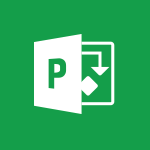Power BI - Réaliser votre premier projet Power BI Tutoriels
Découvrez comment réaliser votre premier projet Power BI pour une utilisation professionnelle dans Microsoft 365 grâce à cette vidéo informative.
Cette vidéo présente les étapes clés pour créer un rapport Power BI à partir de zéro, en utilisant des données existantes ou en important des données à partir de sources externes.
Obtenez des conseils pratiques pour concevoir des visualisations de données efficaces, ajouter des filtres et des mesures, et partager votre rapport avec d'autres utilisateurs.
Suivez cette vidéo pour en savoir plus sur la création de votre premier projet Power BI et comment Microsoft 365 peut vous aider à améliorer les performances de votre entreprise.
- 7:12
- 3409 vues

-
Power BI - Vérifier les paramètres régionaux de Power BI
- 1:51
- Vu 3199 fois
-
Power BI - Installation de Power BI
- 0:08
- Vu 2787 fois
-
Power BI - Mes cas d'usage personnels
- 3:41
- Vu 3154 fois
-
Power BI - Power BI et ses principaux composants
- 5:09
- Vu 3172 fois
-
Power BI - Quels sont les principaux acteurs de ce secteur ?
- 3:51
- Vu 4914 fois
-
Power BI - Introduction
- 6:26
- Vu 3321 fois
-
Power BI - Faisons le tour de Power Query
- 6:28
- Vu 3147 fois
-
Power BI - Qu'est ce qu'un outil de BI ?
- 4:38
- Vu 6944 fois
-
Pourquoi les outils de BI sont-ils nécessaires ?
- 7:56
- Vu 7761 fois
-
Changer l'ordre des colonnes
- 10:08
- Vu 7239 fois
-
Personnaliser vos éléments visuels
- 3:52
- Vu 7224 fois
-
Qu'est ce qu'un outil de BI ?
- 4:38
- Vu 6944 fois
-
Présentation générale
- 3:10
- Vu 6901 fois
-
Présentation de Power Bi
- 1:43
- Vu 6682 fois
-
Créer des segments
- 3:38
- Vu 6406 fois
-
Préparer, nettoyer et transformer vos données
- 5:52
- Vu 6402 fois
-
Récupérer vos données depuis différentes sources
- 4:14
- Vu 6253 fois
-
Créer un titre dynamique avec la fonction Selected Value
- 3:59
- Vu 6158 fois
-
Créer vos jeux de données
- 2:59
- Vu 5971 fois
-
Extraire des valeurs d'une colonne
- 6:43
- Vu 5825 fois
-
Connexion à Power BI services
- 0:49
- Vu 5694 fois
-
Gérer la relation entre les tables
- 2:16
- Vu 5620 fois
-
Présentation des blocs de construction dans Power BI
- 3:45
- Vu 5189 fois
-
Remplacer des valeurs dans les colonnes
- 4:31
- Vu 5149 fois
-
Présentation de l'éditeur de requête
- 3:11
- Vu 4919 fois
-
Quels sont les principaux acteurs de ce secteur ?
- 3:51
- Vu 4914 fois
-
La mise en forme conditionnelle
- 3:53
- Vu 4890 fois
-
Télécharger des visuels personnalisés
- 4:17
- Vu 4824 fois
-
Changer le tri d'un tableau
- 1:59
- Vu 4732 fois
-
Dupliquer ou faire référence à une requête
- 2:56
- Vu 4663 fois
-
Manipuler les vignettes dans un tableau de bord
- 3:52
- Vu 4641 fois
-
Qu’est-ce qu’une mesure ?
- 2:46
- Vu 4619 fois
-
Personnaliser ses info bulles
- 6:06
- Vu 4419 fois
-
Faire un arrondi
- 1:59
- Vu 4353 fois
-
Créer un tableau en DAX
- 4:13
- Vu 4273 fois
-
Pivoter et dépivoter des colonnes
- 8:48
- Vu 4198 fois
-
Ajouter des filtres dans son rapport
- 11:43
- Vu 4189 fois
-
Les histogrammes et les pie charts
- 21:39
- Vu 4090 fois
-
Colonne d'index
- 2:13
- Vu 4087 fois
-
Les graphiques de type KPI
- 18:27
- Vu 4070 fois
-
Changer le type d'une colonne
- 12:58
- Vu 4066 fois
-
Extraction des informations d'une date
- 4:08
- Vu 4043 fois
-
Créer une alerte sur une vignette
- 1:36
- Vu 4018 fois
-
Les tableaux et les matrices
- 16:11
- Vu 3827 fois
-
Créer un rapport
- 3:54
- Vu 3816 fois
-
Les fonctions horaires (Datediff)
- 4:15
- Vu 3808 fois
-
Publier votre rapport et passer sur le service Power BI
- 3:37
- Vu 3774 fois
-
Mise en forme d'un rapport
- 7:58
- Vu 3767 fois
-
Introduction au DAX
- 4:05
- Vu 3755 fois
-
Partager et publier votre tableau de bord
- 4:29
- Vu 3732 fois
-
Préparer sa zone de travail
- 2:20
- Vu 3707 fois
-
Créer notre première mesure DAX
- 6:12
- Vu 3694 fois
-
Créer une mesure rapide
- 1:59
- Vu 3686 fois
-
Duplication de la colonne
- 0:37
- Vu 3685 fois
-
Premier contact avec la zone rapport
- 8:41
- Vu 3679 fois
-
Les fonctions logiques
- 15:22
- Vu 3679 fois
-
Créer et configurer un tableau de bord
- 3:20
- Vu 3649 fois
-
Relation plusieurs à plusieurs
- 6:32
- Vu 3644 fois
-
Introduction à la notion de data model
- 9:03
- Vu 3601 fois
-
Personnaliser son thème
- 3:36
- Vu 3599 fois
-
Introduction à la statistique
- 6:24
- Vu 3591 fois
-
Paramètres d'affichage
- 7:19
- Vu 3575 fois
-
Les fonctions de filtres
- 14:49
- Vu 3571 fois
-
Créer une colonne en DAX
- 4:14
- Vu 3557 fois
-
Ranger ses données dans des dossiers
- 1:30
- Vu 3540 fois
-
Détecter automatiquement les types de colonnes
- 1:41
- Vu 3519 fois
-
Consulter et utiliser un tableau de bord
- 4:14
- Vu 3508 fois
-
Se connecter à une API
- 13:47
- Vu 3507 fois
-
Créer une relation
- 1:50
- Vu 3485 fois
-
Bloquer l'actualisation d'une requête
- 1:20
- Vu 3467 fois
-
Les fonctions mathématiques
- 9:55
- Vu 3459 fois
-
Créer une colonne personnalisée
- 6:31
- Vu 3456 fois
-
Relation un à plusieurs
- 3:45
- Vu 3452 fois
-
Transposer le tableau
- 3:05
- Vu 3447 fois
-
Les fonctions horaires (calendar et date)
- 1:58
- Vu 3439 fois
-
Fractionner une colonne
- 10:10
- Vu 3427 fois
-
Introduction à Power BI services
- 2:36
- Vu 3420 fois
-
Les nuages de points
- 11:56
- Vu 3410 fois
-
Renommer une colonne
- 3:22
- Vu 3401 fois
-
Les courbes et les aires
- 20:43
- Vu 3401 fois
-
Bien choisir ses graphiques
- 5:57
- Vu 3388 fois
-
Remplacer des erreurs
- 4:58
- Vu 3359 fois
-
Fusionner des requêtes - théorie
- 7:46
- Vu 3357 fois
-
Relation plusieurs à un
- 5:34
- Vu 3353 fois
-
Rassembler les fichiers similaires depuis un dossier
- 7:17
- Vu 3345 fois
-
Colonne conditionnelle
- 3:04
- Vu 3336 fois
-
Relation 1 à 1
- 2:02
- Vu 3332 fois
-
Les fonctions horaires (Day)
- 2:51
- Vu 3329 fois
-
Utiliser le mode Explorer
- 3:48
- Vu 3328 fois
-
Introduction
- 6:26
- Vu 3321 fois
-
Appliquer des calculs statistiques
- 1:52
- Vu 3318 fois
-
Supprimer les colonnes non nécessaires
- 15:03
- Vu 3311 fois
-
Explorer un visuel
- 2:57
- Vu 3297 fois
-
Regrouper par en théorie
- 2:29
- Vu 3295 fois
-
Appliquer une fonction sur une colonne
- 2:11
- Vu 3295 fois
-
Analyse du XML ou JSON contenu dans une colonne
- 5:53
- Vu 3289 fois
-
Introduction à la data visualisation
- 18:48
- Vu 3282 fois
-
Onglet d'aide
- 2:07
- Vu 3240 fois
-
Changer le format d'une valeur textuelle
- 5:59
- Vu 3231 fois
-
Ajouter une colonne à partir d'exemples
- 4:37
- Vu 3229 fois
-
Extraire le signe d'une valeur
- 2:12
- Vu 3209 fois
-
Les fonctions de texte
- 10:49
- Vu 3207 fois
-
Importer les fichiers Power BI du cours
- 1:38
- Vu 3206 fois
-
Vérifier les paramètres régionaux de Power BI
- 1:51
- Vu 3199 fois
-
Créer un flux de données et Power Query online
- 7:03
- Vu 3197 fois
-
Fusionner des requêtes - la pratique
- 6:01
- Vu 3177 fois
-
Power BI et ses principaux composants
- 5:09
- Vu 3172 fois
-
Publier un rapport
- 4:34
- Vu 3164 fois
-
Personnaliser votre rapport
- 3:53
- Vu 3155 fois
-
Mes cas d'usage personnels
- 3:41
- Vu 3154 fois
-
Extraire les tableaux d'une page web
- 4:04
- Vu 3152 fois
-
Tour d'horizon de l'espace
- 3:23
- Vu 3151 fois
-
Faisons le tour de Power Query
- 6:28
- Vu 3147 fois
-
Utiliser le filtrage de sécurité bidirectionnel
- 3:06
- Vu 3147 fois
-
La fonction Calculate
- 2:35
- Vu 3145 fois
-
Créer une nouvelle source de données
- 7:42
- Vu 3135 fois
-
Concaténer des requêtes
- 5:24
- Vu 3133 fois
-
Fusionner des colonnes
- 3:39
- Vu 3119 fois
-
Optimiser son rapport pour les mobiles
- 1:45
- Vu 3094 fois
-
Modèle en étoiles dans la pratique
- 5:16
- Vu 3071 fois
-
Ranger ses mesures dans des dossiers
- 2:17
- Vu 3054 fois
-
Créer une mesure rapide
- 4:31
- Vu 3053 fois
-
L'onglet « Données/Explorer »
- 3:12
- Vu 3047 fois
-
Gérer les interactions
- 2:48
- Vu 3041 fois
-
Les fonctions d'informations
- 18:12
- Vu 3009 fois
-
Créer une alerte
- 1:41
- Vu 2995 fois
-
Diagnostiquer la performance de son rapport
- 1:59
- Vu 2994 fois
-
Enoncé atelier
- 6:29
- Vu 2989 fois
-
Le tree map
- 3:27
- Vu 2983 fois
-
Les filtres directionnels
- 4:02
- Vu 2977 fois
-
Créer des signets
- 2:19
- Vu 2971 fois
-
L'arborescence de décomposition
- 3:44
- Vu 2949 fois
-
Fonctionnalités de partage d'un rapport
- 1:55
- Vu 2943 fois
-
Les doubles graphiques
- 3:34
- Vu 2936 fois
-
Les géolocalisations
- 15:11
- Vu 2925 fois
-
Compter le nombre de lignes
- 0:43
- Vu 2888 fois
-
Les opérateurs numériques
- 3:05
- Vu 2819 fois
-
Copier une requête depuis son code source
- 2:27
- Vu 2817 fois
-
Présentation de Power BI Mobile
- 2:45
- Vu 2814 fois
-
Configurer les droits d'accès pour mon espace de travail
- 3:01
- Vu 2811 fois
-
Installation de Power BI
- 0:08
- Vu 2787 fois
-
Installer un Gateway pour les ressources locales
- 11:06
- Vu 2776 fois
-
Théorie sur le modèle en étoiles
- 3:33
- Vu 2767 fois
-
Créer un nouveau rapport en ligne via un data set déjà disponible
- 2:55
- Vu 2767 fois
-
La notion de dépendance
- 2:01
- Vu 2759 fois
-
Les variables
- 17:24
- Vu 2755 fois
-
Les bases de la construction d’une requête
- 6:29
- Vu 2742 fois
-
Se connecter à SharePoint
- 2:17
- Vu 2740 fois
-
Les fonctions statistiques
- 11:06
- Vu 2729 fois
-
Regrouper par dans la pratique
- 5:10
- Vu 2722 fois
-
Créer des objectifs
- 5:01
- Vu 2720 fois
-
Faire une requête Python
- 9:37
- Vu 2716 fois
-
Fonctionnalités de modification d'un rapport
- 2:00
- Vu 2712 fois
-
Intégrer des graphiques Python
- 11:41
- Vu 2711 fois
-
Désactiver une relation
- 1:00
- Vu 2709 fois
-
Récupérer des data flow d'autres projets
- 2:03
- Vu 2679 fois
-
Inverser les lignes
- 1:45
- Vu 2658 fois
-
Fonctionnalités d'analyse d'un rapport
- 4:20
- Vu 2655 fois
-
Astuces pour mieux écrire son code DAX
- 7:14
- Vu 2643 fois
-
Créer vos propres fonctions
- 13:49
- Vu 2634 fois
-
Les fonctions horaires (edate)
- 1:16
- Vu 2626 fois
-
Extraire les données d'une plateforme cloud (Big Query)
- 8:08
- Vu 2594 fois
-
Créer des paramètres
- 4:34
- Vu 2574 fois
-
Corrections atelier
- 1:07
- Vu 2552 fois
-
Les fonctions de manipulations de tables
- 11:00
- Vu 2552 fois
-
Les conditions
- 3:46
- Vu 2546 fois
-
Les fonctions Power Query
- 5:46
- Vu 2546 fois
-
Les influenceurs clés
- 6:14
- Vu 2540 fois
-
Enoncé atelier
- 2:30
- Vu 2536 fois
-
Modifier un tableau avec Python
- 4:10
- Vu 2529 fois
-
Créer un tableau depuis zéro en M
- 3:58
- Vu 2521 fois
-
Créer et utiliser une fonction personnalisée pour créer une colonne
- 5:26
- Vu 2495 fois
-
Les fonctions de relation
- 3:50
- Vu 2475 fois
-
Power BI mobile
- 1:04
- Vu 2461 fois
-
Les fonctions horaires (weeknum)
- 1:26
- Vu 2447 fois
-
Les fonctions horaires (weekday)
- 1:30
- Vu 2439 fois
-
Conservation et suppression de lignes
- 3:21
- Vu 2429 fois
-
Pourquoi apprendre à coder en M
- 3:23
- Vu 2427 fois
-
Gérer les relations
- 1:02
- Vu 2393 fois
-
Les doubles opérateurs logiques
- 4:06
- Vu 2392 fois
-
Les fonctions horaires (now)
- 1:56
- Vu 2389 fois
-
Créer un tableau de bord
- 5:58
- Vu 2382 fois
-
Les fonctions horaires (month)
- 0:47
- Vu 2374 fois
-
Fonctionnalités d'export d'un rapport
- 3:11
- Vu 2374 fois
-
Extraction des informations d'une heure
- 1:05
- Vu 2359 fois
-
Apprendre à lire du code M
- 2:09
- Vu 2357 fois
-
Remplir les lignes vides avec des valeurs adjacentes
- 4:29
- Vu 2327 fois
-
Les fonctions horaires (year)
- 0:46
- Vu 2320 fois
-
Télécharger une application
- 2:05
- Vu 2316 fois
-
Les opérateurs logiques
- 6:00
- Vu 2245 fois
-
Enoncé atelier
- 5:44
- Vu 2074 fois
-
Corrections atelier
- 8:51
- Vu 2060 fois
-
Intégrité référentielle supposée
- 1:40
- Vu 2017 fois
-
Corrections atelier
- 1:55
- Vu 1995 fois
-
Enoncé atelier
- 0:36
- Vu 1992 fois
-
Corrections atelier
- 1:08
- Vu 1989 fois
-
Appliquer des calculs scientifiques
- 1:56
- Vu 1960 fois
-
Enoncé atelier
- 1:16
- Vu 1915 fois
-
Corrections atelier
- 2:12
- Vu 1736 fois
-
Présentation de PowerBI
- 01:10
- Vu 496 fois
-
Pourquoi les outils de BI sont-ils nécessaires ?
- 7:56
- Vu 7761 fois
-
Onglet “Réponses” : traiter les réponses collectées grâce à votre formulaire/questionnaire
- 2:40
- Vu 7341 fois
-
Changer l'ordre des colonnes
- 10:08
- Vu 7239 fois
-
Personnaliser vos éléments visuels
- 3:52
- Vu 7224 fois
-
Qu'est ce qu'un outil de BI ?
- 4:38
- Vu 6944 fois
-
Préparer, nettoyer et transformer vos données
- 5:52
- Vu 6402 fois
-
Récupérer vos données depuis différentes sources
- 4:14
- Vu 6253 fois
-
Créer un tableau croisé dynamique et analyser vos données
- 1:23
- Vu 6089 fois
-
Créer vos jeux de données
- 2:59
- Vu 5971 fois
-
Extraire des valeurs d'une colonne
- 6:43
- Vu 5825 fois
-
Connexion à Power BI services
- 0:49
- Vu 5694 fois
-
Remplacer des valeurs dans les colonnes
- 4:31
- Vu 5149 fois
-
Présentation de l'éditeur de requête
- 3:11
- Vu 4919 fois
-
Quels sont les principaux acteurs de ce secteur ?
- 3:51
- Vu 4914 fois
-
Télécharger des visuels personnalisés
- 4:17
- Vu 4824 fois
-
Changer le tri d'un tableau
- 1:59
- Vu 4732 fois
-
Dupliquer ou faire référence à une requête
- 2:56
- Vu 4663 fois
-
Appliquer une mise en forme conditionnelle à du texte
- 2:07
- Vu 4660 fois
-
Manipuler les vignettes dans un tableau de bord
- 3:52
- Vu 4641 fois
-
Historique des versions amélioré
- 1:04
- Vu 4579 fois
-
Exporter un plan vers excel pour analyses plus poussées
- 1:49
- Vu 4565 fois
-
Créer un rapport de tableau croisé dynamique manuellement
- 4:38
- Vu 4555 fois
-
Personnaliser ses info bulles
- 6:06
- Vu 4419 fois
-
Faire un arrondi
- 1:59
- Vu 4353 fois
-
Créer un tableau en DAX
- 4:13
- Vu 4273 fois
-
Appliquer une mise en forme conditionnelle aux dates
- 2:41
- Vu 4230 fois
-
Pivoter et dépivoter des colonnes
- 8:48
- Vu 4198 fois
-
Ajouter des filtres dans son rapport
- 11:43
- Vu 4189 fois
-
Les histogrammes et les pie charts
- 21:39
- Vu 4090 fois
-
Suivi des modifications impliquant plusieurs personnes
- 4:58
- Vu 4089 fois
-
Colonne d'index
- 2:13
- Vu 4087 fois
-
Les graphiques de type KPI
- 18:27
- Vu 4070 fois
-
Changer le type d'une colonne
- 12:58
- Vu 4066 fois
-
Extraction des informations d'une date
- 4:08
- Vu 4043 fois
-
Utiliser les statistiques dans votre document
- 2:29
- Vu 4002 fois
-
Copier et supprimer une mise en forme conditionnelle
- 1:12
- Vu 3973 fois
-
Nouveaux types de graphiques
- 1:58
- Vu 3947 fois
-
Les tableaux et les matrices
- 16:11
- Vu 3827 fois
-
Gérer la mise en forme conditionnelle
- 4:34
- Vu 3821 fois
-
Créer un rapport
- 3:54
- Vu 3816 fois
-
Les fonctions horaires (Datediff)
- 4:15
- Vu 3808 fois
-
Publier votre rapport et passer sur le service Power BI
- 3:37
- Vu 3774 fois
-
Mise en forme d'un rapport
- 7:58
- Vu 3767 fois
-
Introduction au DAX
- 4:05
- Vu 3755 fois
-
Partager et publier votre tableau de bord
- 4:29
- Vu 3732 fois
-
Préparer sa zone de travail
- 2:20
- Vu 3707 fois
-
Créer notre première mesure DAX
- 6:12
- Vu 3694 fois
-
Utiliser des formules pour appliquer la mise en forme conditionnelle
- 4:08
- Vu 3691 fois
-
Duplication de la colonne
- 0:37
- Vu 3685 fois
-
Premier contact avec la zone rapport
- 8:41
- Vu 3679 fois
-
Les fonctions logiques
- 15:22
- Vu 3679 fois
-
Surveiller et suivre une valeur dans la fenêtre Espion
- 2:37
- Vu 3667 fois
-
Créer et configurer un tableau de bord
- 3:20
- Vu 3649 fois
-
Relation plusieurs à plusieurs
- 6:32
- Vu 3644 fois
-
Insertion des révisions avec le suivi des modifications
- 3:28
- Vu 3640 fois
-
Introduction à la notion de data model
- 9:03
- Vu 3601 fois
-
Personnaliser son thème
- 3:36
- Vu 3599 fois
-
Introduction à la statistique
- 6:24
- Vu 3591 fois
-
Paramètres d'affichage
- 7:19
- Vu 3575 fois
-
Les fonctions de filtres
- 14:49
- Vu 3571 fois
-
Créer une colonne en DAX
- 4:14
- Vu 3557 fois
-
Ranger ses données dans des dossiers
- 1:30
- Vu 3540 fois
-
Détecter automatiquement les types de colonnes
- 1:41
- Vu 3519 fois
-
Consulter et utiliser un tableau de bord
- 4:14
- Vu 3508 fois
-
Se connecter à une API
- 13:47
- Vu 3507 fois
-
Trier, filtrer, synthétiser et calculer vos données de tableau croisé dynamique
- 3:47
- Vu 3499 fois
-
Utiliser la mise en forme conditionnelle à un niveau avancé
- 3:20
- Vu 3497 fois
-
Créer une relation
- 1:50
- Vu 3485 fois
-
Bloquer l'actualisation d'une requête
- 1:20
- Vu 3467 fois
-
Les fonctions mathématiques
- 9:55
- Vu 3459 fois
-
Créer une colonne personnalisée
- 6:31
- Vu 3456 fois
-
Relation un à plusieurs
- 3:45
- Vu 3452 fois
-
Transposer le tableau
- 3:05
- Vu 3447 fois
-
Les fonctions horaires (calendar et date)
- 1:58
- Vu 3439 fois
-
Fractionner une colonne
- 10:10
- Vu 3427 fois
-
Introduction à Power BI services
- 2:36
- Vu 3420 fois
-
Les nuages de points
- 11:56
- Vu 3410 fois
-
Renommer une colonne
- 3:22
- Vu 3401 fois
-
Les courbes et les aires
- 20:43
- Vu 3401 fois
-
Bien choisir ses graphiques
- 5:57
- Vu 3388 fois
-
Remplacer des erreurs
- 4:58
- Vu 3359 fois
-
Fusionner des requêtes - théorie
- 7:46
- Vu 3357 fois
-
Relation plusieurs à un
- 5:34
- Vu 3353 fois
-
Rassembler les fichiers similaires depuis un dossier
- 7:17
- Vu 3345 fois
-
Colonne conditionnelle
- 3:04
- Vu 3336 fois
-
Relation 1 à 1
- 2:02
- Vu 3332 fois
-
Les fonctions horaires (Day)
- 2:51
- Vu 3329 fois
-
Appliquer des calculs statistiques
- 1:52
- Vu 3318 fois
-
Supprimer les colonnes non nécessaires
- 15:03
- Vu 3311 fois
-
Regrouper par en théorie
- 2:29
- Vu 3295 fois
-
Appliquer une fonction sur une colonne
- 2:11
- Vu 3295 fois
-
Analyse du XML ou JSON contenu dans une colonne
- 5:53
- Vu 3289 fois
-
Établissement de prévisions en un clic, avec Excel
- 1:14
- Vu 3282 fois
-
Introduction à la data visualisation
- 18:48
- Vu 3282 fois
-
Cartes 3D
- 2:06
- Vu 3276 fois
-
Onglet d'aide
- 2:07
- Vu 3240 fois
-
Changer le format d'une valeur textuelle
- 5:59
- Vu 3231 fois
-
Ajouter une colonne à partir d'exemples
- 4:37
- Vu 3229 fois
-
Extraire le signe d'une valeur
- 2:12
- Vu 3209 fois
-
Les fonctions de texte
- 10:49
- Vu 3207 fois
-
Importer les fichiers Power BI du cours
- 1:38
- Vu 3206 fois
-
Vérifier les paramètres régionaux de Power BI
- 1:51
- Vu 3199 fois
-
Créer un flux de données et Power Query online
- 7:03
- Vu 3197 fois
-
Fusionner des requêtes - la pratique
- 6:01
- Vu 3177 fois
-
Power BI et ses principaux composants
- 5:09
- Vu 3172 fois
-
Publier un rapport
- 4:34
- Vu 3164 fois
-
Personnaliser votre rapport
- 3:53
- Vu 3155 fois
-
Mes cas d'usage personnels
- 3:41
- Vu 3154 fois
-
Extraire les tableaux d'une page web
- 4:04
- Vu 3152 fois
-
Tour d'horizon de l'espace
- 3:23
- Vu 3151 fois
-
Utiliser la mise en forme conditionnelle
- 1:58
- Vu 3147 fois
-
Utiliser le filtrage de sécurité bidirectionnel
- 3:06
- Vu 3147 fois
-
Créer une nouvelle source de données
- 7:42
- Vu 3135 fois
-
Analyser et rédiger du contenu basé sur un fichier
- 2:30
- Vu 3135 fois
-
Concaténer des requêtes
- 5:24
- Vu 3133 fois
-
Comparaison de deux documents
- 2:10
- Vu 3128 fois
-
Fusionner des colonnes
- 3:39
- Vu 3119 fois
-
Optimiser son rapport pour les mobiles
- 1:45
- Vu 3094 fois
-
Modèle en étoiles dans la pratique
- 5:16
- Vu 3071 fois
-
Ranger ses mesures dans des dossiers
- 2:17
- Vu 3054 fois
-
Créer une mesure rapide
- 4:31
- Vu 3053 fois
-
L'onglet « Données/Explorer »
- 3:12
- Vu 3047 fois
-
Les fonctions d'informations
- 18:12
- Vu 3009 fois
-
Suivi des modifications
- 3:00
- Vu 3005 fois
-
Créer une alerte
- 1:41
- Vu 2995 fois
-
Diagnostiquer la performance de son rapport
- 1:59
- Vu 2994 fois
-
Enoncé atelier
- 6:29
- Vu 2989 fois
-
Le tree map
- 3:27
- Vu 2983 fois
-
Les filtres directionnels
- 4:02
- Vu 2977 fois
-
Episode 1 - Compare tes fichiers Spreadsheet Compare
- 1:05
- Vu 2973 fois
-
Créer des signets
- 2:19
- Vu 2971 fois
-
L'arborescence de décomposition
- 3:44
- Vu 2949 fois
-
Fonctionnalités de partage d'un rapport
- 1:55
- Vu 2943 fois
-
Les doubles graphiques
- 3:34
- Vu 2936 fois
-
Les géolocalisations
- 15:11
- Vu 2925 fois
-
Compter le nombre de lignes
- 0:43
- Vu 2888 fois
-
RechercheX (paramètres avancés)
- 9:10
- Vu 2821 fois
-
Les opérateurs numériques
- 3:05
- Vu 2819 fois
-
Copier une requête depuis son code source
- 2:27
- Vu 2817 fois
-
Configurer les droits d'accès pour mon espace de travail
- 3:01
- Vu 2811 fois
-
Installation de Power BI
- 0:08
- Vu 2787 fois
-
Installer un Gateway pour les ressources locales
- 11:06
- Vu 2776 fois
-
Théorie sur le modèle en étoiles
- 3:33
- Vu 2767 fois
-
Créer un nouveau rapport en ligne via un data set déjà disponible
- 2:55
- Vu 2767 fois
-
La notion de dépendance
- 2:01
- Vu 2759 fois
-
Les variables
- 17:24
- Vu 2755 fois
-
Les bases de la construction d’une requête
- 6:29
- Vu 2742 fois
-
Se connecter à SharePoint
- 2:17
- Vu 2740 fois
-
Les fonctions statistiques
- 11:06
- Vu 2729 fois
-
Regrouper par dans la pratique
- 5:10
- Vu 2722 fois
-
Créer des objectifs
- 5:01
- Vu 2720 fois
-
Faire une requête Python
- 9:37
- Vu 2716 fois
-
Fonctionnalités de modification d'un rapport
- 2:00
- Vu 2712 fois
-
Intégrer des graphiques Python
- 11:41
- Vu 2711 fois
-
Désactiver une relation
- 1:00
- Vu 2709 fois
-
Récupérer des data flow d'autres projets
- 2:03
- Vu 2679 fois
-
Inverser les lignes
- 1:45
- Vu 2658 fois
-
Fonctionnalités d'analyse d'un rapport
- 4:20
- Vu 2655 fois
-
Astuces pour mieux écrire son code DAX
- 7:14
- Vu 2643 fois
-
Créer vos propres fonctions
- 13:49
- Vu 2634 fois
-
Les fonctions horaires (edate)
- 1:16
- Vu 2626 fois
-
Extraire les données d'une plateforme cloud (Big Query)
- 8:08
- Vu 2594 fois
-
Créer des paramètres
- 4:34
- Vu 2574 fois
-
Corrections atelier
- 1:07
- Vu 2552 fois
-
Les fonctions de manipulations de tables
- 11:00
- Vu 2552 fois
-
Les conditions
- 3:46
- Vu 2546 fois
-
Les fonctions Power Query
- 5:46
- Vu 2546 fois
-
Les influenceurs clés
- 6:14
- Vu 2540 fois
-
Enoncé atelier
- 2:30
- Vu 2536 fois
-
Modifier un tableau avec Python
- 4:10
- Vu 2529 fois
-
RechercheX (paramètres de base)
- 4:07
- Vu 2525 fois
-
Créer un tableau depuis zéro en M
- 3:58
- Vu 2521 fois
-
Créer et utiliser une fonction personnalisée pour créer une colonne
- 5:26
- Vu 2495 fois
-
Résumer ses échanges de mail avec Copilot
- 01:06
- Vu 2493 fois
-
Les fonctions de relation
- 3:50
- Vu 2475 fois
-
Power BI mobile
- 1:04
- Vu 2461 fois
-
Les fonctions horaires (weeknum)
- 1:26
- Vu 2447 fois
-
Les fonctions horaires (weekday)
- 1:30
- Vu 2439 fois
-
Conservation et suppression de lignes
- 3:21
- Vu 2429 fois
-
Pourquoi apprendre à coder en M
- 3:23
- Vu 2427 fois
-
Gérer les relations
- 1:02
- Vu 2393 fois
-
Les doubles opérateurs logiques
- 4:06
- Vu 2392 fois
-
Les fonctions horaires (now)
- 1:56
- Vu 2389 fois
-
Créer un tableau de bord
- 5:58
- Vu 2382 fois
-
Les fonctions horaires (month)
- 0:47
- Vu 2374 fois
-
Fonctionnalités d'export d'un rapport
- 3:11
- Vu 2374 fois
-
Extraction des informations d'une heure
- 1:05
- Vu 2359 fois
-
Apprendre à lire du code M
- 2:09
- Vu 2357 fois
-
Recevoir un mail de synthèse de Viva Insights
- 0:56
- Vu 2344 fois
-
Gérer les paramètres d'une vidéo
- 1:24
- Vu 2335 fois
-
Remplir les lignes vides avec des valeurs adjacentes
- 4:29
- Vu 2327 fois
-
Les fonctions horaires (year)
- 0:46
- Vu 2320 fois
-
Télécharger une application
- 2:05
- Vu 2316 fois
-
Les opérateurs logiques
- 6:00
- Vu 2245 fois
-
Rédiger du contenu basé sur un document existant avec Copilot
- 02:32
- Vu 2206 fois
-
Enoncé atelier
- 5:44
- Vu 2074 fois
-
Corrections atelier
- 8:51
- Vu 2060 fois
-
Analyser son réseau et ses habitudes de communications
- 2:22
- Vu 2050 fois
-
Copilot après les réunions Teams
- 1:58
- Vu 2041 fois
-
Intégrité référentielle supposée
- 1:40
- Vu 2017 fois
-
Corrections atelier
- 1:55
- Vu 1995 fois
-
Enoncé atelier
- 0:36
- Vu 1992 fois
-
Corrections atelier
- 1:08
- Vu 1989 fois
-
Appliquer des calculs scientifiques
- 1:56
- Vu 1960 fois
-
Optimiser ses réunions avec Viva Insights
- 1:56
- Vu 1946 fois
-
Enoncé atelier
- 1:16
- Vu 1915 fois
-
Copilot pendant les réunions Teams
- 4:16
- Vu 1834 fois
-
Résumer ses notes avec Copilot
- 1:55
- Vu 1780 fois
-
Copilot dans Teams conversations
- 2:53
- Vu 1750 fois
-
Corrections atelier
- 2:12
- Vu 1736 fois
-
Résumer Le contenu d'une note avec Copilot
- 1:09
- Vu 1564 fois
-
Episode 5 - Optimise tes comptages et tes totaux dans les TCD
- 1:05
- Vu 1349 fois
-
Analyser la vie de l'équipe
- 1:25
- Vu 1082 fois
-
Le cycle de l'analyse de données
- 05:59
- Vu 978 fois
-
Calculer l'écart type
- 02:09
- Vu 851 fois
-
Problème dans la sélection des cellules
- 01:23
- Vu 830 fois
-
Connaitre le nombre d'éléments dans un tableau
- 02:50
- Vu 785 fois
-
Format de cellule incompatible
- 04:09
- Vu 779 fois
-
Calculer une moyenne en fonction de critères
- 01:53
- Vu 771 fois
-
Analyser plusieurs documents avec Copilot
- 01:02
- Vu 769 fois
-
Analyser un fichier avec Copilot
- 01:42
- Vu 745 fois
-
Vérifier l'exactitude de deux cellules
- 01:34
- Vu 725 fois
-
Trouver la valeur la plus présente dans une série
- 00:50
- Vu 718 fois
-
Trouver les coordonnées numériques d'une cellule
- 03:47
- Vu 712 fois
-
Connaitre le nombre de valeurs numériques dans une colonne
- 01:52
- Vu 691 fois
-
Division d'un chiffre par zéro
- 03:18
- Vu 684 fois
-
Chiffre trop long
- 00:53
- Vu 655 fois
-
La fenêtre espion
- 01:56
- Vu 655 fois
-
Gérer les affichages
- 03:11
- Vu 603 fois
-
Calculer une médiane
- 01:00
- Vu 597 fois
-
Nombre trop grand
- 01:01
- Vu 585 fois
-
Connaitre le nombre d'éléments correspondants à des critères
- 02:32
- Vu 582 fois
-
Identifier la présence d'une expression dans du texte
- 02:06
- Vu 575 fois
-
Référence à une cellule non valide
- 02:27
- Vu 572 fois
-
Récupérer le nombre de valeurs vides dans une série
- 01:30
- Vu 566 fois
-
Suivre les changements dans une page Loop avec Copilot
- 01:25
- Vu 558 fois
-
Apporter des modifications à un texte avec Copilot
- 00:55
- Vu 530 fois
-
Pas de résultat lors d'une recherche de référence
- 02:58
- Vu 517 fois
-
Présentation de PowerBI
- 01:10
- Vu 496 fois
-
Présentation de Microsoft Insights
- 02:03
- Vu 467 fois
-
Organiser dans des dossiers
- 03:26
- Vu 446 fois
-
Trier et filtrer ses mails
- 03:44
- Vu 443 fois
-
Utiliser les catégories
- 02:52
- Vu 439 fois
-
Utiliser le mode conversation
- 01:58
- Vu 393 fois
-
Organiser vos messages à l'aide des règles
- 03:00
- Vu 299 fois
-
Triez plus facilement votre courrier
- 01:27
- Vu 273 fois
-
Nettoyer sa boîte de réception
- 01:25
- Vu 272 fois
-
Traiter un message reçu
- 02:18
- Vu 265 fois
-
Episode 13 - Focus sur Copilot Studio
- 01:38
- Vu 177 fois
-
Découvrir l'interface de M365 Copilot
- 02:45
- Vu 29 fois
-
Visualiser et regrouper grâce à Copilot dans Excel avec Python
- 01:22
- Vu 10 fois
-
Classer et se projeter grâce à Copilot dans Excel avec Python
- 01:23
- Vu 18 fois
-
Premiers pas avec la fonction Patch
- 05:03
- Vu 11 fois
-
Envoyer un Email avec Power Apps et Outlook
- 05:45
- Vu 19 fois
-
Créer des Filtres Dynamiques avec Formules Nommées
- 05:22
- Vu 10 fois
-
Définir des Règles de Visibilité Centralisées
- 02:39
- Vu 9 fois
-
Palette de Couleurs Dynamique avec Formules Nommées
- 04:39
- Vu 18 fois
-
Initiation aux Formules Nommées
- 04:49
- Vu 9 fois
-
Premiers pas avec les variables
- 05:21
- Vu 18 fois
-
Ouvrir le champ des possibles avec le Canvas Mistral
- 01:52
- Vu 40 fois
-
Mistral au service du codage
- 01:20
- Vu 23 fois
-
Analyser et comparer vos documents grâce à Mistral
- 01:40
- Vu 29 fois
-
Générer vos images et visuels avec Mistral AI
- 01:50
- Vu 53 fois
-
Utiliser Mistral IA pour synthétiser des informations en ligne
- 01:17
- Vu 21 fois
-
Echanger et gérer ses discussions avec Mistral AI
- 02:25
- Vu 20 fois
-
Explorer les options génératives de Mistral AI
- 01:44
- Vu 23 fois
-
Paramétrer son espace de travail Mistral
- 01:50
- Vu 30 fois
-
Découvrir Mistral, l'IA à la Française
- 01:55
- Vu 30 fois
-
Manager efficacement à distance avec l'écosystème Microsoft 365
- 02:13
- Vu 48 fois
-
Organiser son environnement de travail
- 02:51
- Vu 43 fois
-
La méthode DESC
- 00:49
- Vu 55 fois
-
Stimuler la créativité avec l'outil WhiteBoard
- 01:15
- Vu 29 fois
-
Utiliser Microsoft Forms pour sonder son équipe
- 02:01
- Vu 34 fois
-
Identifier les leviers et freins au travail
- 01:58
- Vu 50 fois
-
Les 5 "pourquoi"
- 02:01
- Vu 42 fois
-
Utiliser la méthode "FAIR"
- 01:43
- Vu 68 fois
-
Adapter son feedback à la tendance d'énergie dominante
- 01:44
- Vu 84 fois
-
Adapter sa communication
- 01:37
- Vu 32 fois
-
La méthode Pomodoro
- 01:43
- Vu 32 fois
-
Utilisez Microsoft 365 pour favoriser la motivation
- 01:58
- Vu 32 fois
-
Utiliser Planner pour aligner les priorités de mon équipe
- 02:24
- Vu 35 fois
-
Définir des objectifs SMART avec Microsoft 365
- 02:32
- Vu 36 fois
-
Réunionite : Prendre de bonnes habitudes de réunions avec Viva Insights
- 01:15
- Vu 34 fois
-
Réunionite : Préparer et animer vos réunions efficacement
- 01:59
- Vu 32 fois
-
Rester informé grâce aux alertes personnalisées
- 01:50
- Vu 41 fois
-
Collaborer efficacement sur vos listes via Teams
- 01:27
- Vu 38 fois
-
Partager vos listes en toute simplicité
- 01:25
- Vu 27 fois
-
Mettre en valeur ses données avec les affichages
- 02:07
- Vu 32 fois
-
Afficher les bonnes informations grâce aux tris et filtres
- 02:18
- Vu 38 fois
-
Organiser votre formulaire de saisie
- 01:25
- Vu 39 fois
-
Choisir le type de colonne adapté
- 02:53
- Vu 31 fois
-
Ajouter et personnaliser une colonne
- 02:19
- Vu 26 fois
-
Gérer et mettre à jour une liste en toute simplicité
- 01:14
- Vu 69 fois
-
Ajouter facilement des données dans votre liste
- 01:08
- Vu 53 fois
-
Transformer vos données Excel en liste intelligente
- 02:07
- Vu 29 fois
-
Créer une liste à partir de zéro
- 01:37
- Vu 52 fois
-
Créer une liste en quelques clics grâce aux modèles
- 01:41
- Vu 54 fois
-
Gérer vos listes depuis votre mobile
- 01:35
- Vu 47 fois
-
Premiers pas dans l’interface de Lists
- 01:57
- Vu 47 fois
-
Pourquoi utiliser Microsoft Lists ?
- 01:60
- Vu 40 fois
-
Créer de nouvelles entrées
- 00:04:08
- Vu 25 fois
-
Modifier vos données facilement
- 00:04:09
- Vu 24 fois
-
Ajouter un formulaire à votre application
- 00:03:29
- Vu 37 fois
-
Personnaliser l’affichage des données
- 00:04:40
- Vu 29 fois
-
Préparer vos galeries dynamiques
- 00:04:42
- Vu 27 fois
-
Composants réutilisables
- 00:04:59
- Vu 23 fois
-
Structurer votre mise en page
- 00:04:47
- Vu 27 fois
-
Maîtriser les conteneurs
- 00:06:53
- Vu 26 fois
-
Optimiser le traitement des données massives
- 00:06:04
- Vu 39 fois
-
Introduction aux galeries
- 00:03:29
- Vu 26 fois
-
Ajout et gestion des sources de données
- 00:03:44
- Vu 53 fois
-
Comprendre et utiliser les contrôleurs
- 00:03:24
- Vu 27 fois
-
Découverte de l’interface
- 00:03:14
- Vu 29 fois
-
Pourquoi PowerApps ?
- 00:01:55
- Vu 41 fois
-
Extraire le texte d'une image
- 00:58
- Vu 73 fois
-
Améliorer un questionnaire avec Copilot
- 02:36
- Vu 64 fois
-
Répondre à un email avec Copilot
- 01:01
- Vu 61 fois
-
Créer des pages Sharepoint avec Copilot
- 01:54
- Vu 91 fois
-
Sécurisé vos appareils mobiles et portables
- 00:56
- Vu 75 fois
-
Protéger les données sensibles sur vos appareils personnels
- 00:55
- Vu 80 fois
-
Bonnes pratiques pour protéger vos données
- 00:32
- Vu 97 fois
-
Le BYOD - les risques
- 00:49
- Vu 80 fois
-
Comment fonctionne le filtrage URL ?
- 00:58
- Vu 86 fois
-
Utilisation de logiciels de sécurité
- 00:58
- Vu 79 fois
-
Configurer les mises à jour automatiques
- 00:56
- Vu 85 fois
-
L'importance de choisir un compte locale
- 00:44
- Vu 84 fois
-
Mise à jour des systèmes d'exploitation personnels
- 01:03
- Vu 94 fois
-
Processus de communication des vulnérabilités
- 00:31
- Vu 76 fois
-
Comment sont révélées les failles de sécurité d'un système ?
- 00:46
- Vu 98 fois
-
Sécurité par l'obscurité
- 00:41
- Vu 77 fois
-
Qu'est ce qu'une vulnérabilité ?
- 00:33
- Vu 86 fois
-
A la recherche de la faille
- 00:37
- Vu 105 fois
-
Les extensions
- 00:31
- Vu 87 fois
-
Le contrôle parental
- 00:35
- Vu 105 fois
-
Le fonctionnement d'un navigateur
- 00:47
- Vu 85 fois
-
Le navigateur Web
- 00:47
- Vu 78 fois
-
Le rançongiciel (ransomware) définition
- 01:07
- Vu 80 fois
-
Qu'est ce que le phishing ou le hameçonnage ?
- 01:32
- Vu 99 fois
-
Avantages de la double authentification
- 00:53
- Vu 90 fois
-
Comment fonctionne la double authentification ?
- 00:55
- Vu 103 fois
-
Qu'est ce que la double authentification ?
- 00:39
- Vu 84 fois
-
Reconnaître les bons et mauvais mots de passe
- 01:11
- Vu 82 fois
-
Qu'est ce qu'une attaque Ransomware ou Rançongiciel ?
- 00:35
- Vu 86 fois
-
Qu'est ce qu'une attaque par déni de service ?
- 00:38
- Vu 90 fois
-
Qu'est ce qu'un virus ou malware ?
- 01:35
- Vu 106 fois
-
Le phishing ou hameçonnage : Définition
- 00:53
- Vu 84 fois
-
Les chiffres et faits marquant de la cybersécurité
- 01:29
- Vu 95 fois
-
La cybersécurité, c'est quoi ?
- 00:60
- Vu 86 fois
-
Interroger une réunion attachée
- 01:55
- Vu 190 fois
-
Planifier avec Copilot
- 01:16
- Vu 201 fois
-
Partager des requêtes avec son équipe
- 03:22
- Vu 232 fois
-
Traduire une présentation
- 01:56
- Vu 251 fois
-
Générer une video
- 02:15
- Vu 233 fois
-
Ajouter des notes de présentateur
- 01:03
- Vu 178 fois
-
Créer un agent pour une équipe
- 02:33
- Vu 175 fois
-
Installer et accéder à Copilot Studio dans teams
- 01:30
- Vu 219 fois
-
Analyse de l'agent Copilot Studio
- 01:38
- Vu 196 fois
-
Publier l'agent et le rendre accessible
- 01:27
- Vu 187 fois
-
Paramètres de l'agent Copilot Studio
- 01:30
- Vu 165 fois
-
Ajouter des nouvelles actions
- 01:44
- Vu 169 fois
-
Créer une premiere action
- 01:44
- Vu 164 fois
-
Gérer les rubriques
- 01:38
- Vu 164 fois
-
Gérer les sources de connaissances
- 01:02
- Vu 159 fois
-
Créer un agent Copilot Studio
- 01:13
- Vu 215 fois
-
Accéder à Copilot Studio
- 01:09
- Vu 204 fois
-
Introduction à Copilot Studio
- 01:10
- Vu 180 fois
-
Coédition des pages SharePoint : Travaillez à plusieurs en temps réel
- 02:42
- Vu 137 fois
-
Rédiger une note de service avec ChatGPT
- 02:33
- Vu 234 fois
-
Extraire les données de factures et générer un tableau de suivi avec ChatGPT
- 03:00
- Vu 386 fois
-
Formuler une demande de conditions tarifaires par mail avec ChatGPT
- 02:48
- Vu 200 fois
-
Analyser un catalogue de fournitures selon le besoin et le budget avec ChatGPT
- 02:40
- Vu 189 fois
-
Initier un tableau de suivi avec ChatGPT
- 01:58
- Vu 234 fois
-
Répartir les tâches au sein d'une équipe avec ChatGPT
- 01:52
- Vu 268 fois
-
Générer un compte rendu de réunion avec ChatGPT
- 01:58
- Vu 669 fois
-
Le mode "Projet"
- 01:48
- Vu 233 fois
-
La précision de la tâche dans le prompting
- 03:17
- Vu 182 fois
-
La personnalité et le ton pour un rendu vraisemblable
- 02:18
- Vu 188 fois
-
La forme et l’exemple pour un résultat optimal
- 02:30
- Vu 180 fois
-
L’importance du contexte dans vos demandes
- 02:41
- Vu 164 fois
-
La base du prompting dans l’IA conversationnelle
- 03:12
- Vu 228 fois
-
Qu’est-ce qu’un prompt dans l’IA conversationnelle
- 01:56
- Vu 284 fois
-
Utiliser un agent Copilot
- 01:14
- Vu 269 fois
-
Décrire un agent Copilot
- 01:18
- Vu 285 fois
-
Configurer un agent Copilot
- 02:36
- Vu 275 fois
-
Modifier et partager un agent Copilot
- 01:25
- Vu 264 fois
-
Copilot Agents : Le Coach Prompt
- 03:09
- Vu 301 fois
-
Copilot Agents dans Sharepoint
- 02:39
- Vu 323 fois
-
Les autres Coachs et Agents
- 01:54
- Vu 178 fois
-
Interagir avec une page web
- 01:47
- Vu 383 fois
-
Générer une image avec Copilot dans Edge
- 01:31
- Vu 296 fois
-
Résumer un PDF avec Copilot
- 01:48
- Vu 332 fois
-
Analysez vos documents avec Copilot
- 01:51
- Vu 298 fois
-
Converser avec Copilot dans Edge
- 01:39
- Vu 254 fois
-
Spécificités des comptes personnels et professionnels avec Copilot
- 01:36
- Vu 266 fois
-
La confidentialité de vos données dans Copilot
- 00:59
- Vu 289 fois
-
Comment accéder à Copilot ?
- 02:35
- Vu 502 fois
-
Réécrire avec Copilot
- 01:22
- Vu 207 fois
-
Analyser une video
- 01:05
- Vu 252 fois
-
Utiliser le volet Copilot
- 01:06
- Vu 230 fois
-
Exploiter du texte
- 00:55
- Vu 169 fois
-
Créer une grille d'insights
- 01:04
- Vu 254 fois
-
Générer et manipuler une image
- 01:14
- Vu 241 fois
-
Le nouveau calendrier
- 03:54
- Vu 334 fois
-
Les sections
- 02:57
- Vu 265 fois
-
Personnalisation des vues
- 03:59
- Vu 205 fois
-
Introduction aux nouveautés de Microsoft Teams
- 00:55
- Vu 189 fois
-
Fonction d'action
- 04:53
- Vu 106 fois
-
Fonction de recherche
- 04:26
- Vu 225 fois
-
Fonction date et heure
- 03:21
- Vu 170 fois
-
Fonction logique
- 03:41
- Vu 113 fois
-
Fonction Texte
- 03:57
- Vu 167 fois
-
Fonction de base
- 03:07
- Vu 139 fois
-
Les catégories de fonctions dans Power FX
- 01:42
- Vu 185 fois
-
Introduction à Power FX
- 01:08
- Vu 159 fois
-
Activer l'authentification Multi-Facteur dans l'administration
- 02:28
- Vu 241 fois
-
Episode 14 - Regrouper les équipes et les conversations Teams
- 01:10
- Vu 147 fois
-
Modifier avec Pages
- 01:54
- Vu 252 fois
-
Générer et manipuler une image dans Word
- 01:24
- Vu 346 fois
-
Créer des règles outlook avec Copilot
- 01:03
- Vu 352 fois
-
Générer un email automatiquement
- 00:45
- Vu 306 fois
Objectifs :
L'objectif de cette vidéo est de guider les apprenants à travers les étapes d'un projet de Business Intelligence (BI) en utilisant Power BI, en leur montrant comment se connecter à des données, les transformer et les visualiser.
Chapitres :
-
Introduction au Projet
Dans cette section, nous allons commencer un mini projet pour comprendre les différentes étapes qui composent un projet de BI. L'objectif n'est pas d'entrer dans les détails des fonctionnalités, mais de fournir un exemple complet de A à Z de ce que l'outil propose. -
Téléchargement des Documents
La première étape consiste à télécharger le fichier Zip contenant tous les documents de cours. Il est important de dézipper ce fichier dans un dossier de votre choix afin de pouvoir y accéder facilement pour le projet. -
Connexion aux Données
Nous allons nous connecter à un classeur Excel. Une fois dans le dossier approprié, nous allons sélectionner la feuille contenant les données. Ce fichier contient deux colonnes : les noms de deux crypto-monnaies (Bitcoin, Monero, etc.) et leur valeur en euros. -
Chargement des Données
Après avoir sélectionné la feuille 1, nous cliquons sur 'charger'. Bien que cela puisse sembler que rien ne se passe, les données sont en réalité en cours de chargement dans le modèle de données de Power BI. -
Transformation des Données
Nous allons maintenant transformer les données pour corriger un problème où Power BI n'a pas reconnu que la première ligne contient les en-têtes de colonnes. En accédant à l'interface Power Query, nous allons indiquer que la première ligne doit être utilisée comme en-têtes. -
Correction des Valeurs
Il est nécessaire de remplacer les points par des virgules dans la colonne des valeurs en euros pour éviter toute mauvaise interprétation. Ensuite, nous allons définir cette colonne comme un nombre décimal fixe afin qu'elle soit correctement formatée. -
Visualisation des Données
Une fois les données correctement formatées, nous pouvons créer des visualisations. Nous allons sélectionner un histogramme pour afficher les différentes crypto-monnaies en fonction de leur valeur en euros. De plus, nous allons ajouter un indicateur pour visualiser la valeur médiane des crypto-monnaies. -
Conclusion et Prochaines Étapes
Nous avons parcouru les étapes de connexion, de transformation et de visualisation des données. Dans les prochaines sessions, nous explorerons plus en détail les nombreuses fonctionnalités de Power BI. Félicitations pour avoir complété votre premier projet Power BI !
FAQ :
Qu'est-ce que Power BI?
Power BI est un outil de Business Intelligence développé par Microsoft qui permet de créer des rapports interactifs et des tableaux de bord à partir de diverses sources de données.
Comment se connecter à des données dans Power BI?
Pour se connecter à des données dans Power BI, vous devez d'abord télécharger le fichier de données, puis utiliser l'interface de Power BI pour sélectionner la source de données, comme un fichier Excel ou une base de données.
Qu'est-ce que Power Query?
Power Query est un outil intégré dans Power BI et Excel qui permet de transformer et de préparer les données avant de les utiliser pour des analyses ou des visualisations.
Comment créer un histogramme dans Power BI?
Pour créer un histogramme dans Power BI, sélectionnez les données que vous souhaitez visualiser, puis choisissez l'option d'histogramme dans le menu des visualisations.
Pourquoi est-il important de transformer les données avant de les visualiser?
La transformation des données est essentielle pour s'assurer qu'elles sont dans le bon format et qu'elles contiennent les bonnes informations, ce qui permet d'obtenir des visualisations précises et significatives.
Quelques cas d'usages :
Analyse des performances des cryptomonnaies
Utiliser Power BI pour analyser les performances des différentes cryptomonnaies en se connectant à des fichiers Excel contenant des données sur les valeurs des cryptomonnaies. Cela permet aux analystes financiers de visualiser les tendances et de prendre des décisions éclairées.
Rapports de vente
Créer des rapports de vente interactifs en utilisant Power BI pour connecter des bases de données de ventes et générer des visualisations qui aident à comprendre les performances des produits et des équipes de vente.
Suivi des indicateurs clés de performance (KPI)
Développer un tableau de bord dans Power BI pour suivre les KPI d'une entreprise, en intégrant des données provenant de différentes sources pour une vue d'ensemble des performances.
Préparation de données pour des analyses avancées
Utiliser Power Query pour nettoyer et transformer des données brutes avant de les importer dans Power BI, ce qui permet d'améliorer la qualité des analyses et des visualisations.
Visualisation des données de recherche
Appliquer Power BI pour visualiser les résultats d'une recherche en utilisant des graphiques et des tableaux, facilitant ainsi la communication des résultats aux parties prenantes.
Glossaire :
BI
Business Intelligence, un ensemble de technologies et de pratiques pour l'analyse des données commerciales.
Power BI
Un outil de visualisation de données développé par Microsoft, permettant de créer des rapports interactifs et des tableaux de bord.
Excel
Un logiciel de tableur développé par Microsoft, utilisé pour le calcul, l'analyse de données et la visualisation.
API
Application Programming Interface, un ensemble de règles permettant à différents logiciels de communiquer entre eux.
Power Query
Un outil dans Power BI et Excel qui permet de connecter, combiner et affiner des données provenant de différentes sources.
Colonne
Une série de cellules dans un tableau qui contiennent des données d'un même type.
Données
Des faits, des chiffres ou des informations collectées pour analyse.
Visualisation
La représentation graphique des données pour faciliter leur compréhension.
Histogramme
Un type de graphique qui représente la distribution d'un ensemble de données.
Valeur médiane
La valeur qui sépare la moitié supérieure et la moitié inférieure d'un ensemble de données.
Cette formation pourrait intéresser votre entreprise ?
Mandarine Academy vous offre la possibilité d'obtenir des catalogues complets et actualisés, réalisés par nos formateurs experts dans différents domaines pour votre entreprise